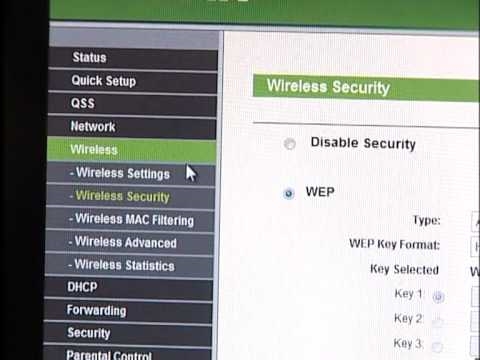Úgy döntöttem, hogy elkészítek egy részletes útmutatót a TP-Link TL-WR820N router csatlakoztatásához és konfigurálásához. Ez az útválasztó csak a közelmúltban jelent meg az értékesítés során (az írás idején). Ha elolvasta a TP-Link TL-WR820N áttekintésemet, valószínűleg észrevette, hogy tetszett az útválasztó. Kiváló megoldás az ár / minőség arány szempontjából. Biztos vagyok benne, hogy ez a modell népszerű lesz. Ez azt jelenti, hogy az utasításaim sokak számára is népszerűek és hasznosak lesznek. Remélem, hogy a megjegyzésekben ennek az útválasztónak a tulajdonosai visszajelzést adnak, hasznos információkat osztanak meg erről az eszközről és kérdéseket tesznek fel.
Természetesen az útválasztóhoz tartozik egy gyors telepítési útmutató. Megmutatja, hogyan csatlakoztassa az útválasztót, és menjen a beállításokhoz. És válaszokat adnak a gyakran feltett kérdésekre is. De a teljes beállítási folyamat nem látható ott. Talán erre nincs szükség, mert miután beléptünk az oldalra a TL-WR820N beállításokkal, azonnal egy egyszerű és világos gyors telepítő varázsló fogad minket, amellyel néhány lépésben konfigurálhatja az útválasztót. De az utasításaim valós eseményeken alapulnak, így informatívabbak 🙂 Ezen kívül egy új vezérlőpult is telepítve van erre az útválasztóra, és ez további kényelmetlenséget okozhat azoknak a felhasználóknak is, akik korábban konfigurálták a TP-Link útválasztókat. Annak ellenére, hogy az új webes felület nagyon egyszerű és egyértelmű.
Hogyan lehet csatlakoztatni a TP-Link TL-WR820N-t?
Csatlakoztassa a tápegységet az útválasztóhoz, és dugja be a konnektorba. Az útválasztó Wi-Fi jelzőjének zöldnek kell lennie, a WAN (Internet) jelzőnek pedig narancssárgán kell villognia. A WAN LED azonnal narancssárgán villog, mert a WAN porthoz nincs csatlakoztatva kábel. Csatlakoztassa az internetet (a szolgáltató vagy a modem kábelét) a WAN porthoz. Csak vigyázzon, ne keverje össze a portokat. Továbbá, az internet szolgáltatójától függően két lehetőség állhat fenn a WAN indikátor viselkedésére:
Továbbá, az internet szolgáltatójától függően két lehetőség állhat fenn a WAN indikátor viselkedésére:
- Narancssárgán fog ragyogni. Ez azt jelenti, hogy az útválasztó látja a kábelt, de be kell állítania az internetkapcsolatot is. A TL-WR820N-en keresztüli internet még nem fog működni. De belemehetünk az útválasztó beállításaiba.
- 10-30 másodperc múlva a WAN jelző zöldre vált. Ez azt jelenti, hogy a router képes volt automatikusan csatlakozni az internethez. Valószínűleg az internetszolgáltató a Dinamikus IP (DHCP) kapcsolattípust használja MAC-cím összerendelés nélkül. Ezután csak egy Wi-Fi hálózatot kell konfigurálnia. Mivel az Internet már a routeren keresztül működik.
Néhány eszközről csatlakoznunk kell a TP-Link TL-WR820N-hez a böngészőn keresztül történő konfiguráláshoz. A legjobb, ha ehhez számítógépet vagy laptopot használ, és kábelen keresztül csatlakozik.

Hadd emlékeztessem, hogy a csatlakozás után a számítógép állapota "Nincs internet-hozzáférés" (korlátozott) lehet. Ha nem lehet kábelen keresztül csatlakozni (például van egy laptopja LAN-port nélkül, nem működik, vagy telefonról / táblagépről konfigurál), akkor létrehozhat egy vezeték nélküli kapcsolatot. Csak csatlakozzon az útválasztó Wi-Fi hálózatához. A gyári hálózati név (SSID) megtekinthető az útválasztó alján. Alapértelmezés szerint a hálózat nyitva van (kapcsolat jelszó nélkül).

Lehet, hogy Ön vagy valaki más már konfigurálta az útválasztót, és ott van beállítva egy Wi-Fi jelszó, a beállítások oldalon, vagy olyan egyéb felesleges paramétereket állított be, amelyek zavarhatják a telepítési folyamatot. Ebben az esetben gyári beállításokat kell visszaállítania.
A TL-WR820N gyári beállításainak visszaállításához (visszaállítás) kapcsolja be az útválasztót, és tartsa lenyomva a WPS / Reset gombot 8-10 másodpercig.

Mindhárom lámpának ki kell gyulladnia. Engedje el a gombot, és várja meg, amíg az útválasztó elindul.
Menjünk közvetlenül a beállításra.
TP-Link TL-WR820N gyorsbeállítás
Az útválasztó beállításait egy internetes böngészőn keresztül érheti el. Indítson el bármilyen böngészőt (lehetőleg standard), a címsorba írja be a címethttp://tplinkwifi.net és menj át rajta. Ha nem működik, akkor nézze meg a cikkeket: hogyan juthat el a tplinkwifi.net webhelyre, vagy hogyan nyithatja meg a TP-Link router beállításait. A TL-WR820N beállításainak megadásához használhatja a 192.168.0.1 szabványos IP-címet is.
Az útválasztó azonnal kéri, hogy állítsunk be egy jelszót a belépéshez (a beállítások védelme érdekében). Ki kell találnia egy jelszót, és kétszer be kell írnia a megfelelő mezőkbe. Írja le a jelszavát. Ha elfelejtette, akkor vissza kell állítania a webes felületre való belépéshez.

A Gyors telepítés varázsló azonnal elindul. Segít nekünk a szükséges paraméterek gyors beállításában. Természetesen bezárhatja (a "Bezárás" gombra kattintva), de ezt nem tanácsolom. A jobb felső sarokban is megváltoztathatja a kezelőpanel nyelvét.
Az első szakaszban megpróbálhatja kiválasztani országát, városát, internetszolgáltatóját és a kapcsolat típusát. Ha nem találja a kívánt beállításokat, jelölje be a "Nem találtam megfelelő beállításokat" jelölőnégyzetet.

Kiválasztjuk az internetkapcsolat típusát. Minden az internet szolgáltatójától függ. Ha nem tudja, melyiket válassza, akkor forduljon a szolgáltató támogatásához.

Ha PPPoE, PPTP vagy L2TP kapcsolaton keresztül csatlakozik, akkor a következő oldalon meg kell adnia felhasználónevét és jelszavát. Valamint a szerver címe (PPTP és L2TP esetén). Ezeket az adatokat a csatlakozáshoz az internetszolgáltató biztosítja.

Ha "Dinamikus IP", akkor nem kell semmit beírnia. Az útválasztó felajánlja az IPTV beállítását. Ha szolgáltatója digitális TV szolgáltatást nyújt, beállíthatja a szükséges paramétereket. Kiválaszthat egy országot az automatikus konfiguráláshoz, konfigurálhat egy hidat (megadhatja azt a LAN-portot (1 vagy mindkettőt), ahová az IPTV-set-box csatlakozik), vagy manuálisan regisztrálhatja az összes beállítást (VLAN ID). Az IPTV TP-Link TL-WR820N eszközön történő beállításáról az IPTV beállítása TP-Link útválasztókon című cikkben olvashat bővebben.

A következő lépés a vezeték nélküli hálózat konfigurálása. Itt csak meg kell változtatnia a Wi-Fi hálózat (SSID) gyári nevét, és ki kell dolgoznia egy jelszót a Wi-Fi számára. Azt is tanácsolom, hogy írja le ezt a jelszót. Hogy később ne kelljen visszaállítania a Wi-Fi hálózat jelszavát.

Kattintson a jelölőnégyzetre a beállítás befejezéséhez, és csatlakozzon újra a Wi-Fi hálózathoz (új névvel és jelszóval). Ha eredetileg Wi-Fi-kapcsolaton keresztül csatlakozott, és nem kábelen keresztül.

A központnak automatikusan meg kell nyitnia (abban az ablakban, ahol elvégeztük a konfigurációt). Ha nem nyílik meg, akkor lépjen ismét a tplinkwifi.net oldalra (lehet, hogy a kezdetektől fogva meg kell adnia a jelszót). Győződjön meg arról, hogy csatlakozik-e egy útválasztóhoz.
Az Eszköz fül megjeleníti a TL-WR820N-hez csatlakoztatott eszközök listáját.

Szükség esetén:
- Blokkolja az eszközt (ezután megjelenik a "Letiltott eszközök" fülön, ahol feloldható).
- Korlátozza a kimenő és a kimenő sebességet egy adott eszközre.

A "Hálózat" fülön megváltoztathatja az internetkapcsolat alapbeállításait.

Vagy módosítsa a Wi-Fi alapvető beállításait a "Vezeték nélküli" részben.

Nos, a "További beállítások" szakasz számos további beállítással. Például megtalálhatja a WAN speciális beállításait.

Beállíthat vendég Wi-Fi hálózatot. Itt beállíthatja a vendéghálózat sebességkorlátozását is. És még hozzon létre egy ütemtervet a vendég Wi-Fi hálózathoz a TL-WR820N készüléken.

A "Rendszereszközök" részben például frissítheti a TP-Link TL-WR820N firmware-t. Ehhez töltse le az új firmware verziót a TP-Link webhelyéről szigorúan ehhez a modellhez és hardver verzióhoz (amely az útválasztó alján található matricán található), majd frissítse a "Firmware frissítés" fülön.

Úgy gondolom, hogy nem szükséges végigmenni a webes felület minden oldalán. Nagyon könnyű megérteni a beállításokat. Minden oldalon van egy gomb (?)rákattintva, amelyre megjelenik egy ablak a beállítások leírásával (megnyílik a súgó).

Ha nem tud konfigurálni valamilyen funkciót, vagy bármilyen más kérdése van ezzel az útválasztóval, akkor mindig tegyen meg nekem egy kérdést a megjegyzésekben. Sok szerencsét!